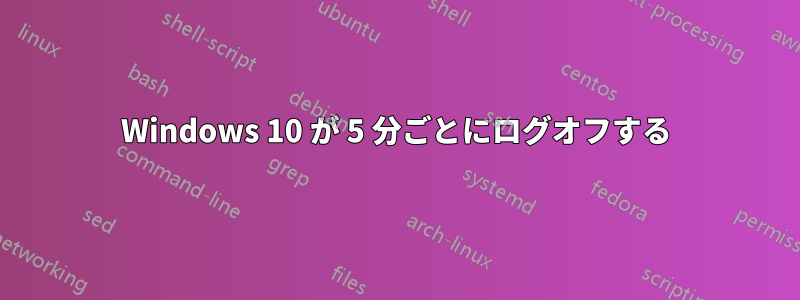
ここや他のサイトで同様の質問がたくさんあることは知っています (信じてください...知っています...)。私はしばらくこの問題と格闘していますが、5 分間操作がないとまだログオフされてしまう理由がまったくわかりません。
Windows 10 Pro 20H2 19042.867 Experience Pack 120.2212.551.0 を使用しています。これはバッテリー駆動ではないデスクトップ コンピューターです。
前置き: 無関係な理由で Windows を再インストールする必要があったため、すべてを以前の状態に戻しています。以前はこの問題は発生していませんでした。セットアップ後、Microsoft アカウントでログインしていましたが、ログイン画面をバイパスできるように、パスワードなしのローカル アカウントとしてログインするようにアカウントを変更しました。
マウスやキーボードを 5 分間操作しないと、画面が黒くなり、アカウントの画像と「サインイン」ボタンが表示されます。パスワードがないので、スペースキーを押して再入力するだけです。今日は 2 分ごとに発生していましたが、スクリーン セーバー設定の「待機」設定を変更した後、5 分まで設定できるようになりました。5 を超える数字を入力して [OK] をクリックすると、次に開いたときに 5 分に戻ります。
設定の変更、グループ ポリシー編集の変更、レジストリの変更など、オンラインで見つけられるものはすべて試しました。今は助けを求めるしかないので、ここで誰かが私が見逃しているものについて何か考えを持っていることを願っています。おそらくこの問題は、「スクリーン セーバー」や「画面をオフにする」、または「マシン非アクティブ タイムアウト」に関連していないのでしょう。
以下に私の設定のスクリーンショットをいくつか示します (現在、ほとんどの設定は GPE 経由で構成されているため、グレー表示されています)。
さらに、グループ ポリシー エディターに次の変更を加えました。
Computer Configuration / Administrative Templates / System / Logon
Allow users to select when a password is required: Enabled
Do not display the Getting Started screen: Enabled
Computer Configuration / Administrative Templates / Control Panel / Personalization
Do not display the lock screen: Enabled
Computer Configuration / Administrative Templates / System / Power Management / Sleep Settings
Specify the system hibernate timeout (plugged in): Enabled (599940)
Require a password when a computer wakes (plugged in): Disabled
Specify the system sleep timeout (plugged in): Enabled (599940)
Allow applications to prevent automatic sleep (plugged in): Enabled
Allow applications to prevent automatic sleep (on battery): Enabled
Allow automatic sleep with Open Network Files (plugged in): Disabled
Allow automatic sleep with Open Network Files (on battery): Disabled
Specify the system hibernate timeout (on battery): Enabled (599940)
Require a password when a computer wakes (on battery): Disabled
Specify the system sleep timeout (on battery): Enabled (599940)
Specify the unattended sleep timeout (plugged in): Enabled (599940)
Specify the unattended sleep timeout (on battery): Enabled (599940)
Computer Configuration / Administrative Templates / System / Power Management / Video and Display Settings
Turn off the display (plugged in): Enabled (599940)
Turn off the display (on battery): Enabled (599940)
Computer Configuration / Windows Settings / Security Settings / Local Policies
Accounts: Limit local account use of blank passwords: Disabled
Interactive logon: Machine inactivity limit: 599940
Computer Configuration / Windows Settings / Local Policies / Security Options
Interactive logon: Machine inactivity limit: 599940
User Configuration / Administrative Templates / Control Panel / Personalization
Enable screen saver: Not configred
Password protect the screen saver: Disabled
以下のレジストリの変更も同様です。
Windows Registry Editor Version 5.00
[HKEY_LOCAL_MACHINE\SYSTEM\CurrentControlSet\Control\Power\PowerSettings\238C9FA8-0AAD-41ED-83F4-97BE242C8F20\7bc4a2f9-d8fc-4469-b07b-33eb785aaca0]
"Attributes"=dword:00000002
[HKEY_CURRENT_USER\SOFTWARE\Policies\Microsoft\Windows\Control Panel\Desktop]
"ScreenSaveActive"="0"
"ScreenSaveTimeOut"="599940"
"ScreenSaverIsSecure"="0"
[HKEY_LOCAL_MACHINE\SOFTWARE\Policies\Microsoft\Windows\Personalization]
"NoLockScreen"=dword:00000001
どなたか助けていただけると大変助かります。私は自分のコンピュータが期待通りに機能することを望んでいるだけです。Microsoft がこのような基本的な変更をこんなに難しくしているとは信じられません...
答え1
答え2
もしあなたの友人がこのコンピュータにアクセスできるとしたら、あなたをログオフさせる簡単なプログラムをバックグラウンドでインストールしたり、システムから呼び出したりできるでしょう。
したがって、私はそのようなプログラムのアプリの自動起動で実行中のすべてのプロセスとエントリをチェックします。
迷惑な冗談のようです。
答え3
Windowsログ > セキュリティのイベントビューアでイベントを確認できます。 4634 (アカウントがログオフされました) 4647 (ユーザーがログオフを開始)。イベントの説明にはログオフを開始したプロセスが含まれるため、問題を特定できます。2つのイベントの違いについては、 この記事。
問題が発生するタイミングも確認してください セーフモードで起動する マイクロソフトのソフトウェアのみが実行される場所です。これが起こらない場合は、インストールされているサードパーティ製品が原因である可能性があります。 Windows 用の自動実行 問題が見つかるまで、まとめて電源をオフにします。
セーフ モードでも問題が発生する場合は、Windows が破損しています。
管理者としてCMDを実行し、システムの正しさを確認します( リンク):
dism /Online /Cleanup-Image /RestoreHealth
sfc /scannow
問題が見つからない場合は、 インプレースアップグレードによる Windows 10 の修復インストール、Windows を既知の状態に戻します。










